プログラミングを始めようと思ったとき、ふと「コードはどこに書くの?」と迷う方も多いはずです。
特に、「Macやスマホでプログラミングを書くにはどうすればいいのか?」「Pythonのコードを書くための最適なツールやソフトは?」といった疑問は初心者にとって身近な課題です。

本記事では、プログラミングコードを書く場所や最適なソフト、さらに実行方法まで、初心者の方でもすぐに理解できるよう詳しく解説していきます。
また、プログラミングに便利な「コードエディタ」や「オンライン入力サイト」の違い、サイトを活用した練習法も併せてご紹介。
初めてのコード記述をスムーズにするコツや、プログラミングで使用される「パーセント記号」の意味などもお伝えし、安心して学習をスタートできる内容をお届けします。
続きで、プログラミング画面の出し方や具体的な手順も確認していきましょう!
- プログラミングコードをどこに書くのが最適かが分かる
- Macやスマホでのコードの書き方や使えるソフトが分かる
- Pythonや他の言語のおすすめコードエディタが分かる
- オンラインサイトを活用した実行方法が分かる
プログラミングコードはどこに書くのが最適か
- Pythonなどのプログラミングを書くソフトとは?
- Macでプログラミングをどこに書くべき?
- スマホでプログラミングは可能?
- コードを書いて実行する方法とは?
- プログラミング画面はどうやって出す?
Pythonなどのプログラミングを書くソフトとは?
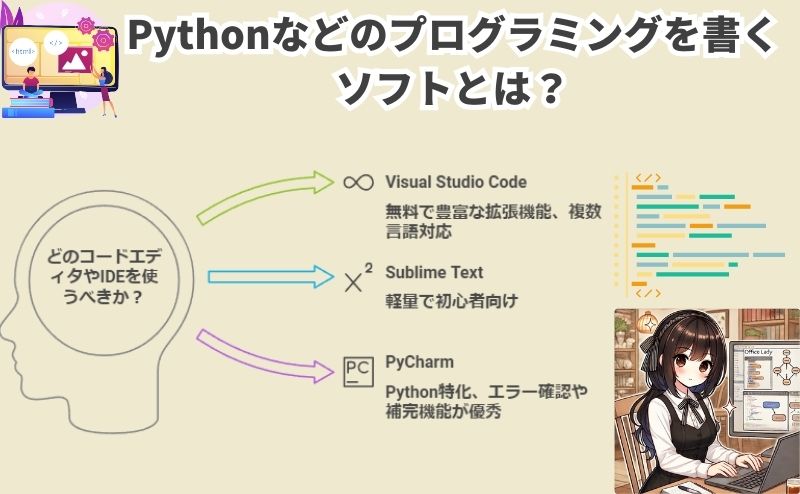
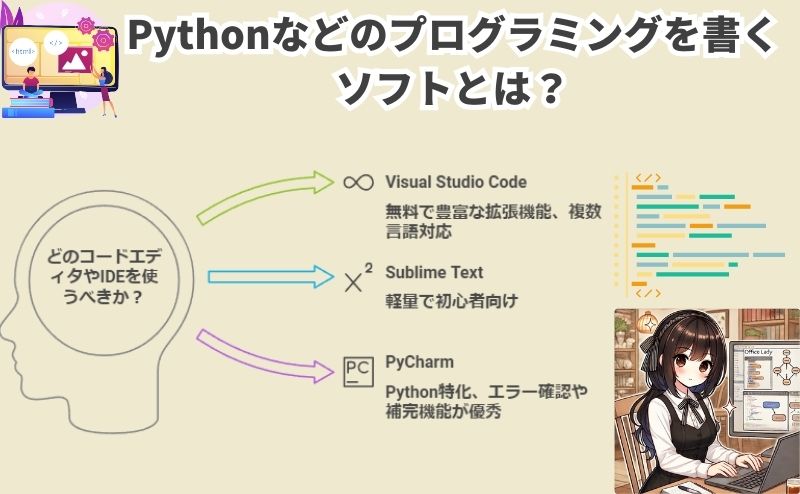
プログラミングを書くソフトとは、コードを記述しやすくするための機能が揃ったコードエディタや統合開発環境(IDE)のことを指します。
初心者から上級者まで幅広く使えるソフトは多岐にわたりますが、利用シーンや目的に合ったソフトを選ぶことで、プログラミング学習がスムーズに進みます。
VSCodeはMicrosoftが提供する無料のコードエディタで、シンプルながらも豊富な拡張機能が利用でき、多くのプログラミング言語に対応しています。
さらに、プログラミング言語に合わせてソフトを選ぶことも有効です。



こうしたソフトには、コードの色分けや入力補完機能があるため、視覚的にも見やすく、エラーをすぐに見つけることができます。
また、タブ管理機能を備えたものが多く、複数のファイルを効率的に切り替えられるため、開発作業がスムーズに進みます。
初めてプログラミングに挑戦する人は、まず無料で使えるソフトを試し、学びを進めることで自分に合ったものが見つけやすくなるでしょう。
Macでプログラミングをどこに書くべき?


Macでプログラミングを始めるなら、最初にインストールしておきたいのがVisual Studio CodeやXcodeです。
Macに最適化されたこれらのソフトは、Apple社が開発した言語やツールとの相性も良く、効率的にコードを記述できます。
「Visual Studio Code」は特に柔軟性が高く、MacだけでなくWindowsやLinuxでも使えるため、さまざまな言語を学ぶことに向いています。
さらに、拡張機能が豊富に提供されているため、自分に必要な機能を自由に追加できます。
一方、iOSやmacOSアプリの開発を視野に入れているなら「Xcode」もおすすめです。
XcodeはApple製品専用のアプリ開発環境で、特にSwiftを使ったアプリ開発に適しています。ドラッグ&ドロップで簡単にUIの構築ができるため、視覚的にアプリの画面デザインを確認しながら開発できます。
Macでのプログラミング環境を整えるならTech Mentorのカリキュラムが最適です。
Visual Studio CodeやXcodeなど、Macユーザー向けのソフトを使った実践的な学習が進みます。
就職サポートもあるため、転職で役立つスキルとツールを短期間で身につけられます。
スマホでプログラミングは可能?
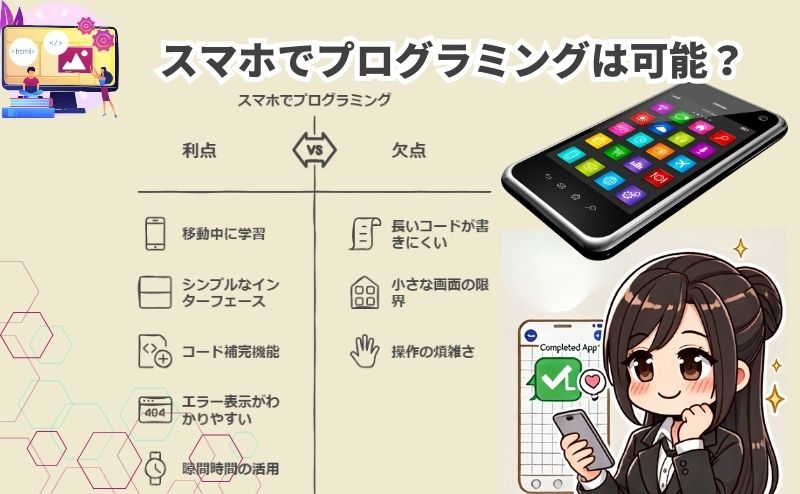
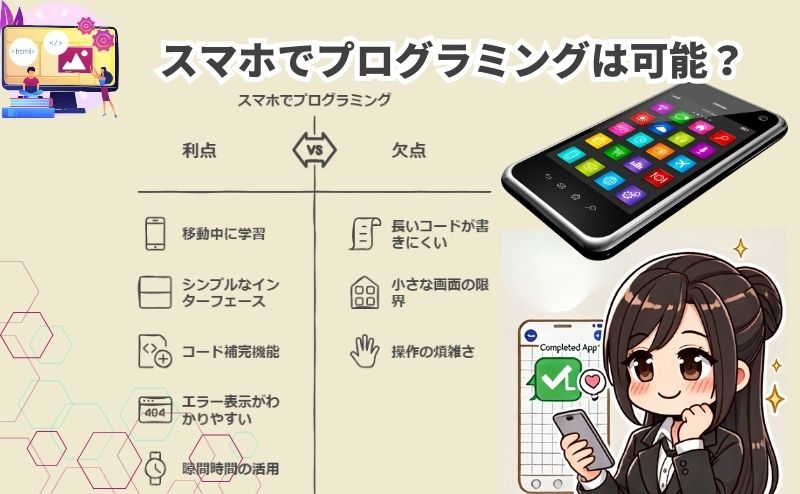
最近では、スマホでもプログラミングが可能な環境が増えてきています。
特に、Pythonの学習にはスマホ対応の「Pydroid」や「Pythonista」などのアプリが便利です。
これらのアプリはPythonのコードをスマホ上で直接書き、実行まで行えるため、通勤や移動中にもプログラミングの練習ができるようになっています。
Pythonistaもまた、スクリプトの書きやすさと実行のしやすさが特徴で、iOSユーザーにとっては特に使い勝手の良いアプリです。
また、スマホの小さな画面でもエラーがわかりやすく表示され、初心者にも優しい設計になっているため、学習の初期段階から利用することで、Pythonコードの基本構造に慣れることができます。
ただし、スマホでプログラミングをする際には、長いコードを書く場合に少し窮屈に感じることもあります。
そのため、短いスクリプトやちょっとしたアイデアを試すときに特に向いています。



スマホを使ったプログラミングは、スキマ時間を活用して知識を積み重ねるのに便利な方法といえます。
コードを書いて実行する方法とは?


プログラミングを始めるには、コードを書く環境とそのコードを実行する方法を知る必要があります。
初心者でも手軽に使える方法として、オンラインの実行環境やローカルエディタを利用するのがおすすめです。
- オンライン実行環境を使う
-
インターネット上でコードを書いて実行できる「オンライン実行環境」は、初心者にとって便利です。
ウェブ上でコードを書いて実行ボタンを押すだけで結果が見られるので、初めての方でもスムーズに始められます。これらのサービスは、ブラウザさえあればどこからでもアクセス可能なので、手軽にプログラミングを体験できます。
- ローカルエディタでの実行
-
インストール型のコードエディタも多くのプログラマーに使われています。
Visual Studio CodeやAtomなどをインストールし、PythonやJavaScriptなどのコードを記述後、「ターミナル」や「コンソール」から実行します。
エディタには自動補完やエラーチェック機能が備わっているので、初心者がつまづきがちなミスも減らせます。
- IDEでの本格的な実行
-
本格的にプログラミングを始めたい方には、IDE(統合開発環境)もおすすめです。
個人的にも初めてIDEを使用した際、その多機能さに驚き、作業効率が一気に上がったことを感じました。



どの方法も特徴があるので、まずはオンライン実行環境から試し、慣れてきたらローカルエディタやIDEに進むとスムーズです。
Tech Mentorなら、コードの実行方法をわかりやすく学べます。
特に回数無制限の質問対応があるため、コードのエラー解決もスムーズ。
独学が難しい方も、利用者の95.5%が内定を得たサポート体制で実力を伸ばせます。
プログラミング画面はどうやって出す?
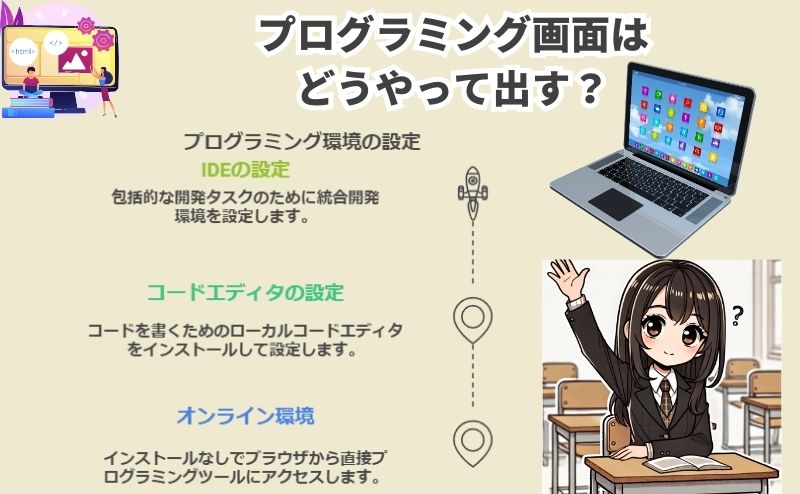
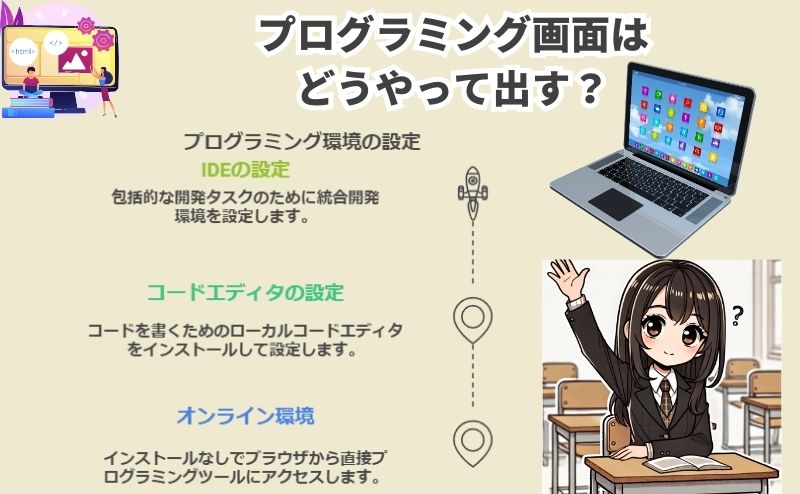
プログラミング画面を出す方法は、使用する環境によって異なりますが、代表的な方法をいくつかご紹介します。
初めての方でも分かりやすいよう、環境別の手順を説明します。
Visual Studio CodeやAtomなど、ローカルエディタを使う場合は、まずソフトをインストールします。
インストールが完了したら、エディタを起動し、「新規ファイル」を開くことでプログラミング画面を出すことができます。
コードを記述する画面とファイルの管理がしやすいように設計されているので、コードを編集しやすい環境です。
本格的に開発を始めたい場合、PyCharmやEclipseなどのIDEを使用することが一般的です。
これらのソフトでは、プロジェクトを作成すると自動でプログラミング画面が表示され、エディタ、ターミナル、デバッガがセットになった画面で一貫した開発作業が行えます。
初めてIDEを使用する際は、その豊富な機能に少し戸惑うかもしれませんが、IDEならではの多機能さが学習を助けてくれます。



プログラミング画面をどこで出すかは、目的やレベルに応じて選ぶと良いでしょう。
初学者には簡単なオンライン環境、慣れてきたらローカルエディタ、そして本格的な学習にはIDEといったステップで進むのが効果的です。
プログラミングコードを書く場所とツールの選び方
- プログラミングを書くサイトを使うメリット
- プログラミングでパーセント記号の意味
- プログラミングの入力ができるサイト一覧
- 初心者におすすめのコードエディタ
プログラミングを書くサイトを使うメリット
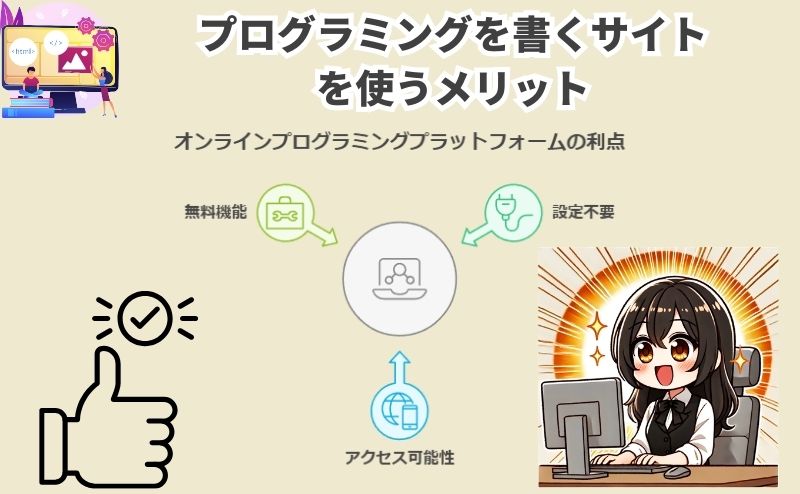
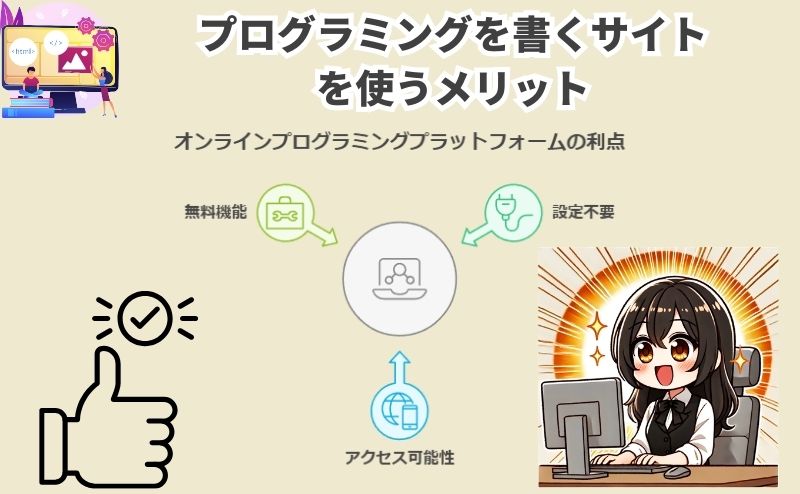
プログラミング初心者がコードを学び始める際、オンラインでプログラミングができるサイトは非常に役立ちます。
オンラインプログラミングサイトのメリットには、手軽さとコスト面での利便性が大きく、プログラミング環境を手軽に整えたい方に特におすすめです。
通常、プログラミングを始めるにはエディタのインストールや初期設定が必要ですが、オンラインプログラミングサイトではそうした手間がありません。
ブラウザでサイトを開けば、すぐにコードを書き始められるので、「どこから始めれば良いか分からない」という初心者にも安心です。
Repl.itやpaiza.IOなどが有名なサイトで、複数の言語に対応しているため、自分が学びたい言語をすぐに試せるのもポイントです。
プログラミングサイトはブラウザがあればアクセスできるため、場所や端末を問わずに作業を進められます。
例えば、PCが使えない場所でもタブレットやスマートフォンでコードを確認できるのは便利です。
私も以前、出先で急ぎの修正が必要になった際、オンラインプログラミングサイトを使ってすぐに対応できたことがあります。
このように、外出先や隙間時間を活用して学習を進めることができるのは、オンラインならではの利点です。
多くのサイトでは、コード補完やエラー表示、実行結果のプレビューなど、エディタやIDEに近い機能が無料で提供されています。
プログラミング学習の際に役立つサンプルコードやチュートリアルも備えたものが多く、コストをかけずに効率よくスキルを伸ばせます。
こうした環境は初期費用を抑えて学習したい方にとって、非常にありがたいものです。



オンラインでプログラミングできるサイトを活用すれば、手軽さと効率性を両立して学習を進められます。
特に初心者にとって、これらのサイトはプログラミングの基本を身につけるための良い入口になるでしょう。
Tech Mentorなら、目的に応じたツール選びがしっかり学べます。
さらに、就職や案件獲得に役立つポートフォリオ作成もサポートされるため、スキル習得と就職準備が効率よく進みます。
プログラミングでパーセント記号の意味
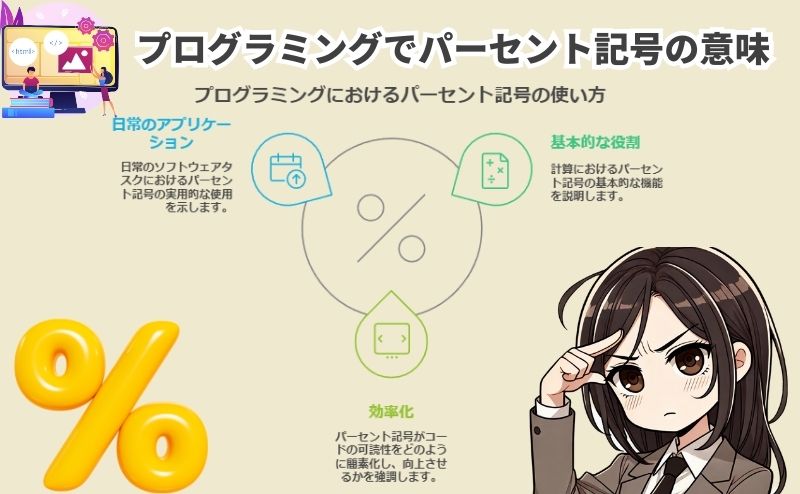
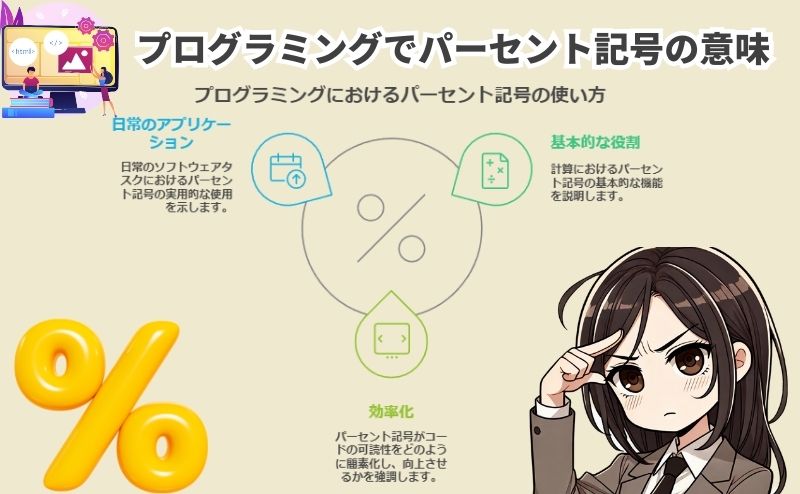
プログラミングにおいてパーセント記号「%」は、一般的に「剰余演算子」として使われます。
これは、ある数値を別の数で割った際の「余り」を求める演算子です。さ
まざまなプログラミング言語で使用され、特に整数の扱いにおいては非常に便利なツールとなります。
- パーセント記号の基本的な役割
-
このように、「%」は「割ったあとの余りを出す」という役割を果たします。
条件に応じて、偶数・奇数の判別や、繰り返し操作を設定する場合にも有効で、ループ処理や特定の条件分岐に用いることが多いです。
- プログラムの効率化に役立つ使い方
-
%を活用すると、複雑な数値の処理や条件分岐を簡潔に表現できます。
これによって、コードの可読性が上がり、プログラムがシンプルにまとまるため、可読性やデバッグも簡単になります。
- 日常のアプリでも利用される剰余演算
-
剰余演算は、日常的に使うアプリやプログラムでも活用されています。
プログラミングを学び始めた時、この機能が実生活に応用されていることを知ると、新しい視点でプログラミングが面白く感じられるでしょう。



「%」の役割を理解することで、効率的なコード記述や条件設定が可能になります。
これにより、コードの柔軟性が上がり、さまざまなシーンで応用がきく演算子です。
プログラミングの入力ができるサイト一覧
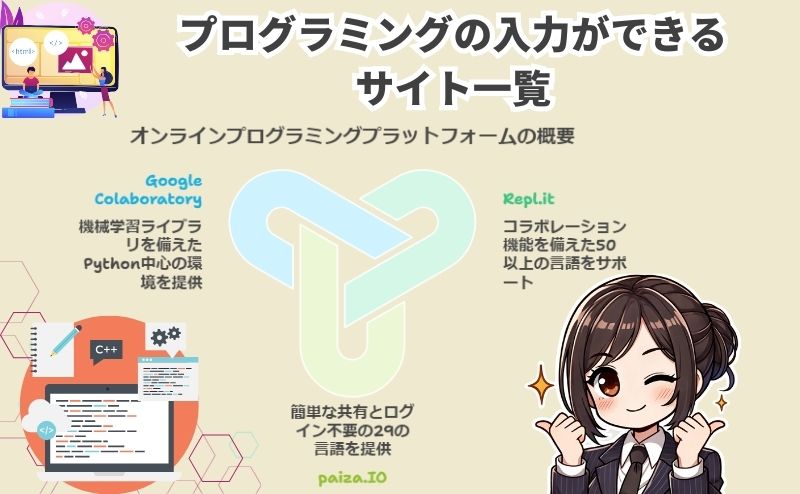
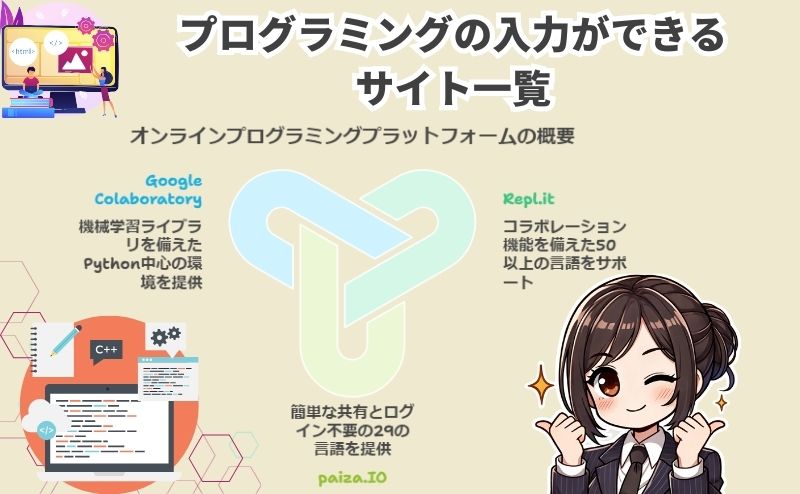
オンラインでプログラミングを試したい場合、入力と実行ができるサイトが便利です。
Web上でコードを書いてすぐに結果を確認できるため、インストール不要で手軽にプログラミングを体験できます。
以下のサイトが、特に学習や実験に向いています。
- Repl.it
-
- Repl.itは、初心者からプロまで広く使われているサイトで、Python、JavaScript、Rubyなど50以上の言語に対応しています。
- コード補完やエラー表示もあり、初学者でも簡単に実行可能。プロジェクトごとに保存ができ、他ユーザーとコードを共有できるため、学びながら進めるのに最適です。
- paiza.IO
-
- 国内サービスのpaiza.IOは、無料で29のプログラミング言語に対応し、ファイルの保存や共有も可能です。
- ログインなしで使えるため、試したいコードを気軽に実行でき、直感的な使い心地が特徴です。
- 勉強会やワークショップで利用されることも多く、独学でも理解しやすい設計になっています。
- Google Colaboratory
-
- Google Colabは、特にPythonユーザーにとって便利な環境です。
- ブラウザ上でJupyter Notebook形式のPythonコードを実行でき、機械学習用ライブラリも豊富に導入されているため、AI開発の初歩的な学習にも最適です。
- Googleアカウントさえあれば誰でも使えるので、Pythonに興味がある方に特におすすめです。



これらのサイトは、パソコンに開発環境がない場合でもプログラミングを学べる手段として有用です。
ぜひオンライン環境で練習し、理解を深めてみましょう。
初心者におすすめのコードエディタ
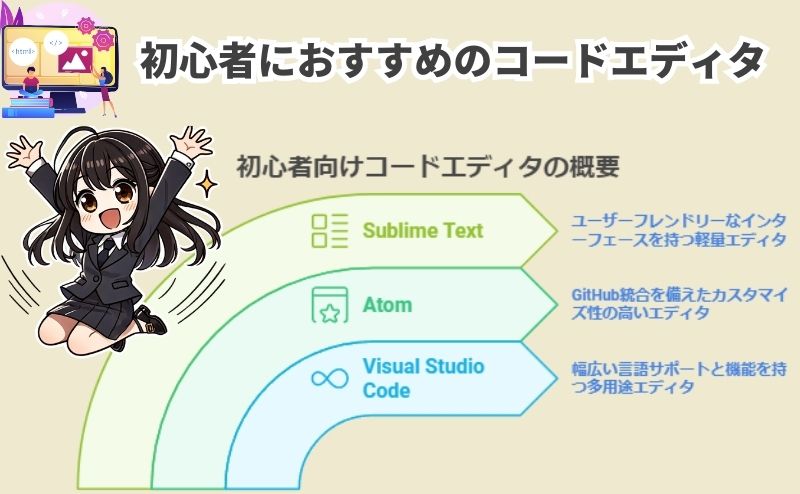
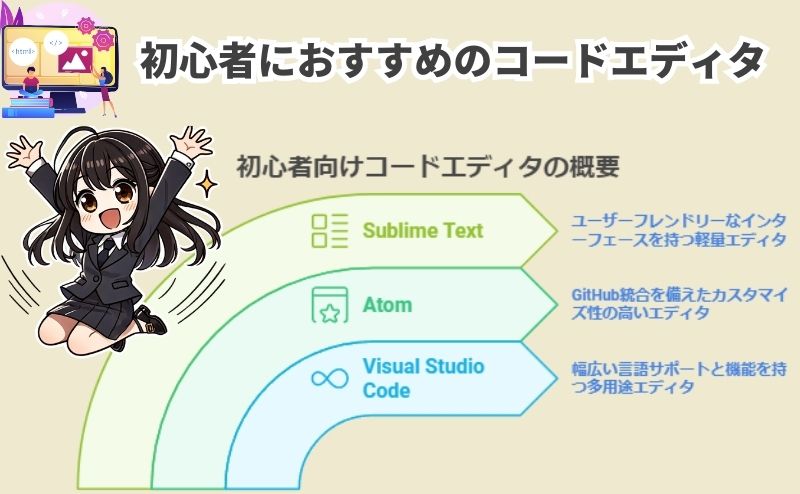
初めてコードエディタを選ぶ際、操作性や機能が多すぎず扱いやすいことが重要です。
初心者向けのコードエディタには、シンプルで実用的な機能を備えたものが多く、学習に適した環境が整っています。
- Visual Studio Code
-
- Microsoftが提供する無料のエディタで、Python、JavaScript、C++など幅広い言語に対応。拡張機能も豊富で、コード補完やエラーチェック機能が充実しています。
- 初心者からプロまで広く使われており、特に初めての環境構築に適した操作性が魅力です。
- Atom
-
- GitHubが開発したAtomは、カスタマイズ性が高く、GitHubとの連携機能もあります。
- シンプルなインターフェースで、初心者にもわかりやすい操作性。
- プラグインで機能拡張が可能なので、自分の学習進度に合わせて機能を追加していける点が特徴です。
- Sublime Text
-
- Sublime Textは動作が軽く、ショートカット機能が豊富なエディタです。
- シンプルな構造と分かりやすいインターフェースを持ち、学習を進めやすい環境が整っています。
- ライセンスを購入しなくても試用期間の制限がないので、初心者でも気軽に使い始めることができます。



これらのエディタを使えば、スムーズにプログラミングを学べ、必要な機能を少しずつ理解しながらステップアップできます。
まずは自分に合うものを選び、プログラミングの基礎を身につけていきましょう。
初心者のエディタ選びには、Tech Mentorのサポートが最適です。
エディタの基本操作はもちろん、オリジナルポートフォリオも作成でき、3ヶ月で実践的なスキルが習得可能です。
まとめ:プログラミング コード どこに 書くかに迷わないために
プログラミングを学ぶ際に「コードをどこに書くのが最適か?」と迷うことがあるかもしれません。
初心者には、まずオンラインプログラミングサイトを使う方法が手軽でおすすめです。
インストールの手間がなく、すぐに結果を確認できるので、初めてのプログラミングでもストレスなく取り組めます。
また、少し慣れてきたら、PCのエディタやIDE(統合開発環境)に移行することで、コードの記述や管理がさらにスムーズになります。
プログラミングは、学習の段階に合わせてツールを選ぶことで、効率良く習得できます。
独学で進める中で行き詰まりや疑問が出てきた場合には、今の自分に合った学び方を教えてくれる「無料カウンセリング」を受けてみてください。
Tech Mentorの無料カウンセリングなら、現役エンジニアと一緒にあなたに合った環境や学習プランを見つけられます。
未経験からでも、内定成功率95.5%を達成したTech Mentorのオーダーメイドカリキュラムで学べば、最短3ヶ月でエンジニア転職が可能です。
さらに、最大80%の給付金制度を利用でき、費用面でも安心。実際に卒業生からも「挫折せず学べた」「目標達成が早かった」との声があり、安心して学習を始められます。
Tech Mentorなら、迷わずに進める環境で、効率的にスキルを身につけることが可能です。
まずは、あなたにピッタリの方法を無料カウンセリングで相談してみましょう!
